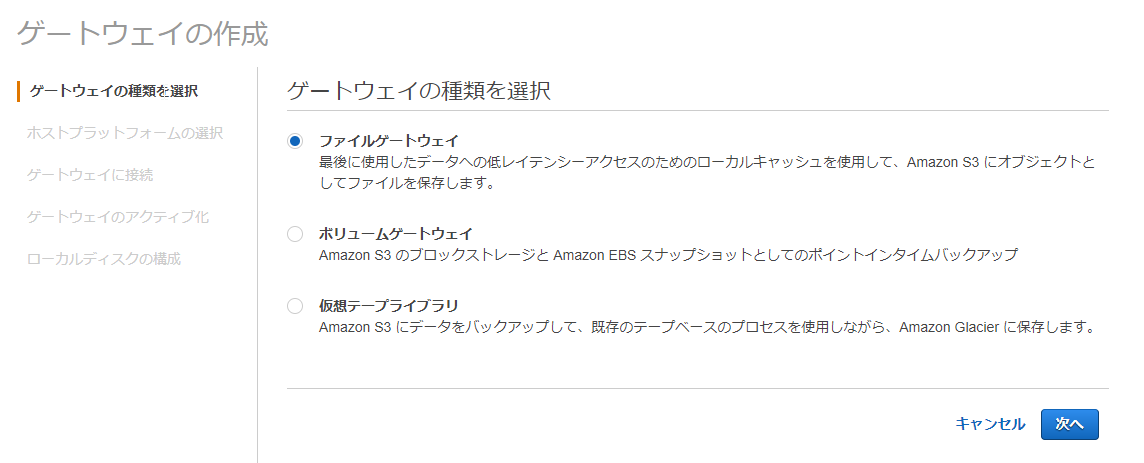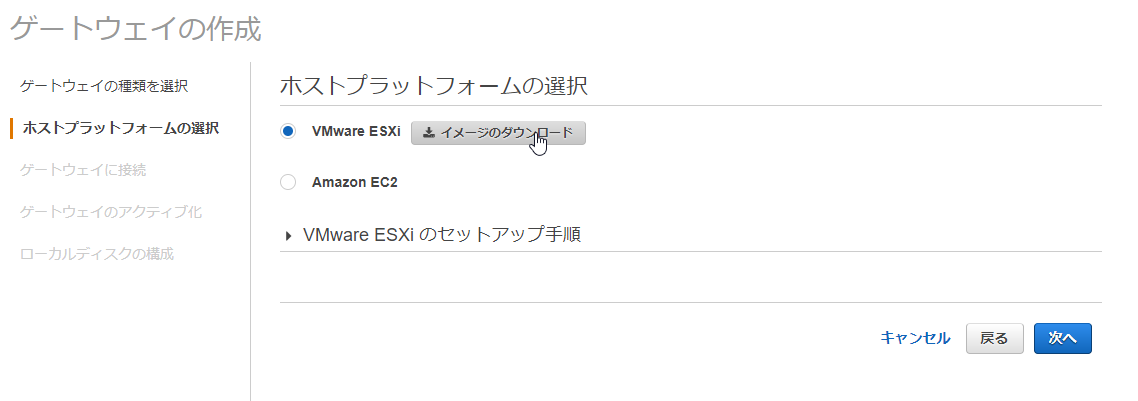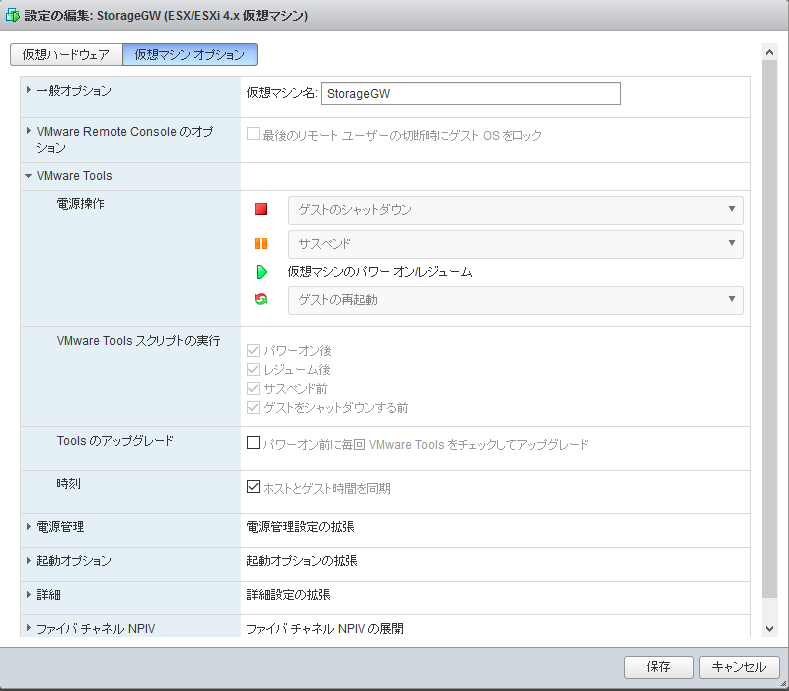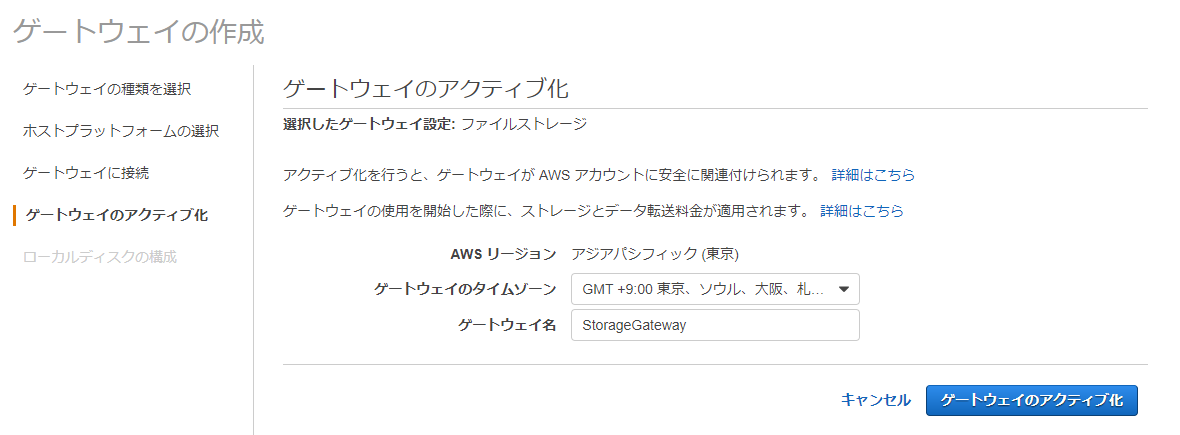- 2017.06.16 create
AWS StorageGatewayってどんなものかってことでESXi6.0でインスタンス建ててみました。
ゲートウェイの種類
・ファイルゲートウェイ
今回はこちらのを作成します。ファイルゲートウェイをNFSサーバとしてLinuxのNFSクライアントからマウントしてみたいと思います。
その他に下記の利用方法もあり。
・ボリュームゲートウェイ
オンプレミスのアプリケーションサーバーから iSCSI デバイスとしてマウントできる。
「キャッシュ型ボリューム」と「保管型ボリューム」の2パターンあり
- キャッシュ型ボリューム
データをS3に保存し、頻繁にアクセスするデータサブセットのコピーをローカルに保持します。
- 保管型ボリューム
データをS3に保存し、データをローカルに保存し、そのデータのポイントインタイムスナップショットをS3に非同期バックアップします。こちらバックアップ用途で次回試してみたいと思います。
・仮想テープライブラリ
Amazon S3 にデータをバックアップして、既存のテープベースのプロセスを使用しながら、Amazon Glacier に保存します。
参照URL:ファイルゲートウェイで簡単ファイルサーバ
サーバーワークスさんのエンジニアブログサイトがとても分かりやすかったので参考にさせていただきました。リンクさせていただきます。
環境
Hypervisor:ESXi6.0
最新版VMware vSphere Hypervisor 6.5ですが サポートされているハイパーバイザーとホストの要件 に載っていなかったため6.0にしました。
NFSクライアント:CentOS Linux release 7.3.1611 (Core)
ゲートウェイの作成
1. awsコンソール からStorageGatewayを作成
2. ESXiのOVAイメージダウンロード
ダウンロードできたら一旦awsコンソールからは離れてESXi側で仮想マシンを作成します。
3. ESXiの仮想マシンへデプロイ
3.1新規仮想マシン作成
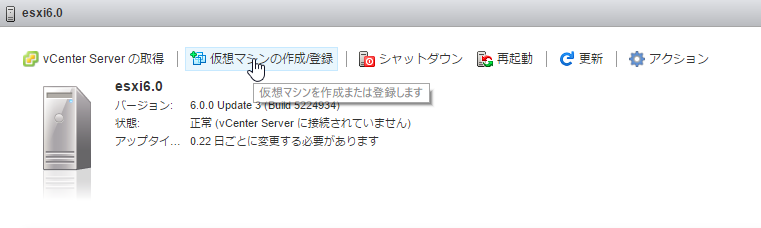
OVFファイルまたはOVAファイルから仮想マシンをデプロイを選択
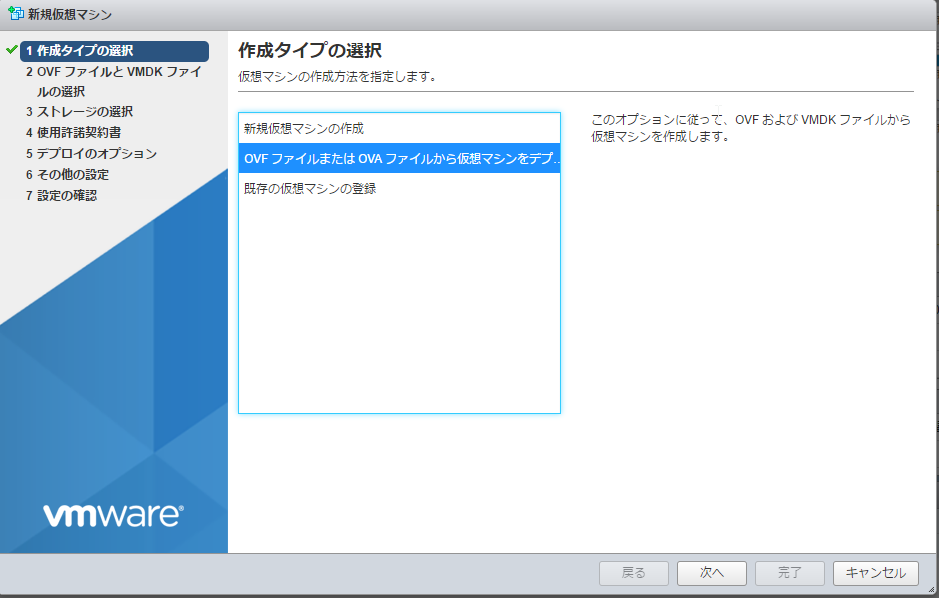
仮想マシン名を入力し、先ほどダウンロードしたOVAファイルを指定
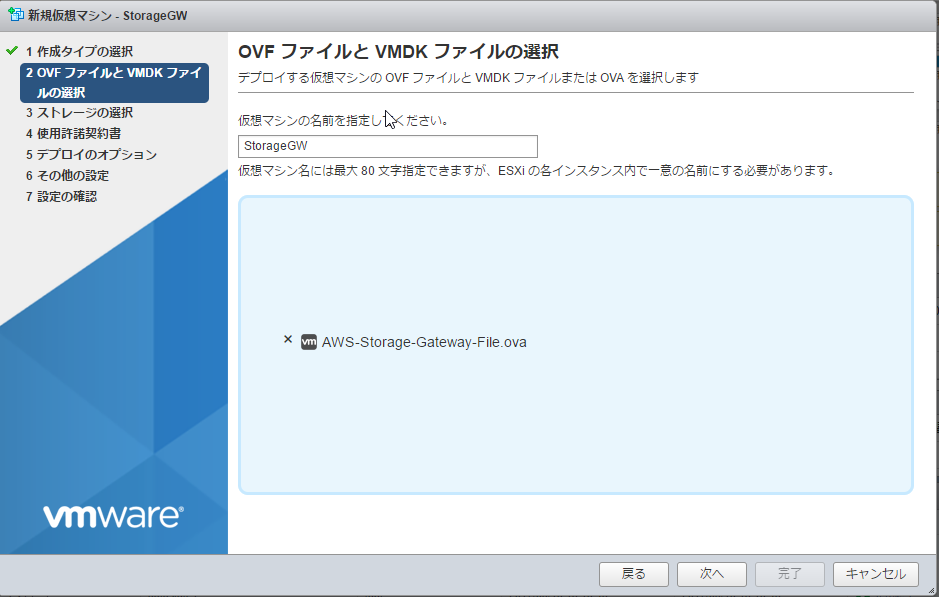
データストアの選択
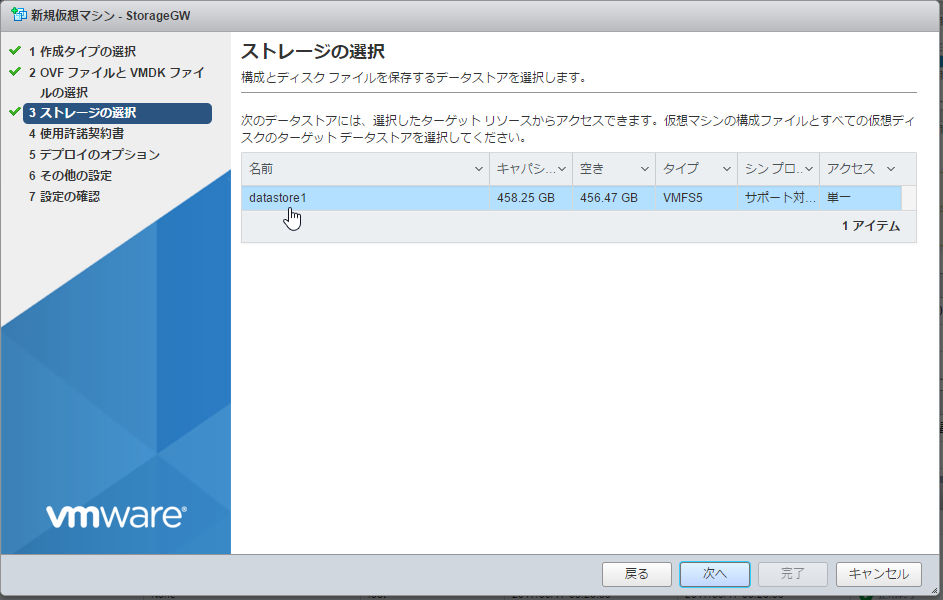
デプロイオプション ディスクのプロビジョニングはシックを選択
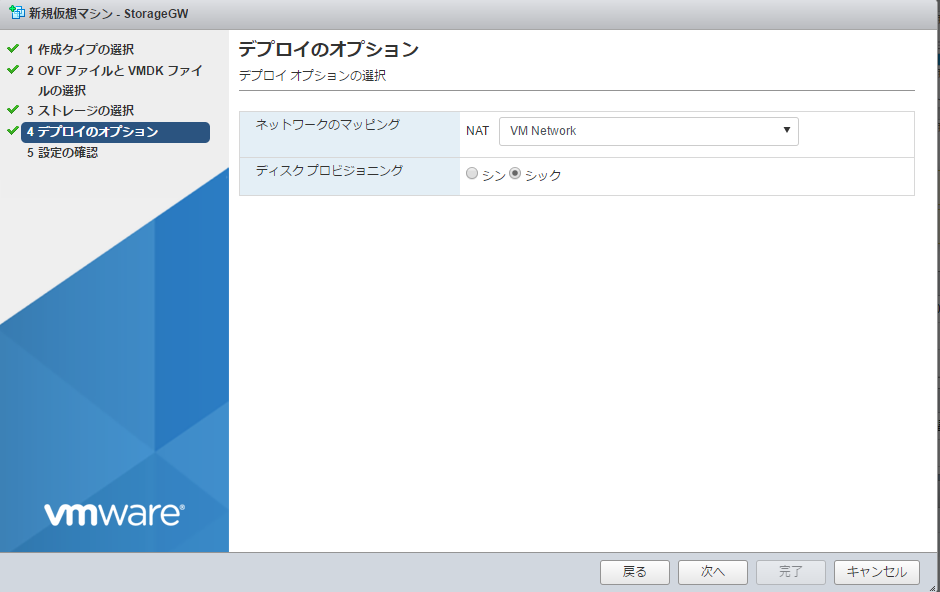
完了ポチして作成
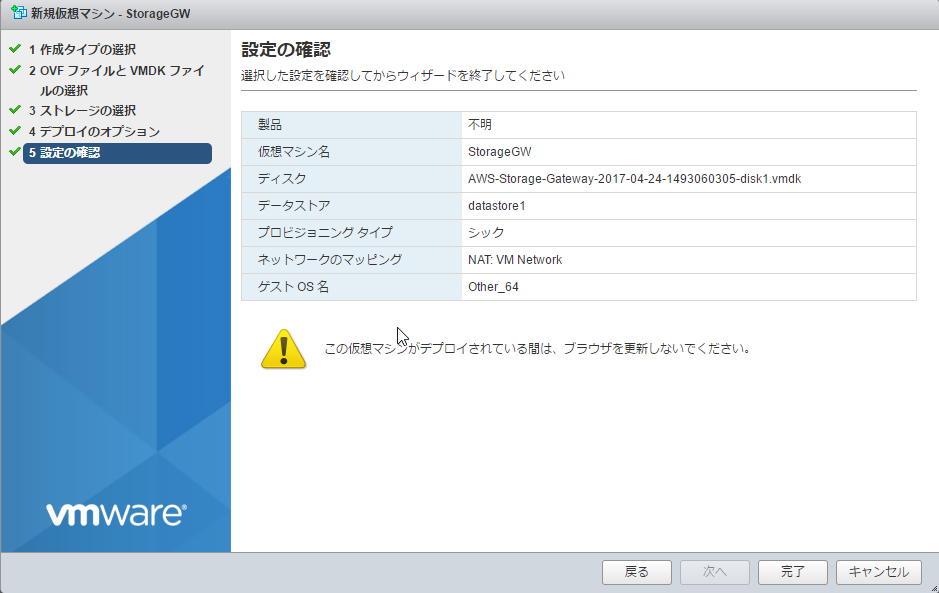
-
ハードディスク2にアップロードバッファ用のディスクを追加します。(最低1つ以上のディスクが必要です。)
ディスク1と同様にシックプロビジョニングで作成します。
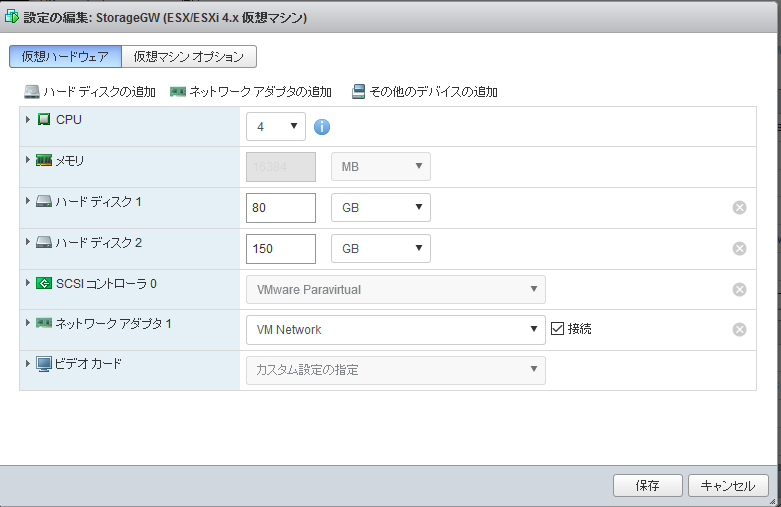
-
時刻の同期
仮想マシンオプションの時刻設定
ゲートウェイを起動します。
固定IP等設定する場合はコンソールメニューから設定します。
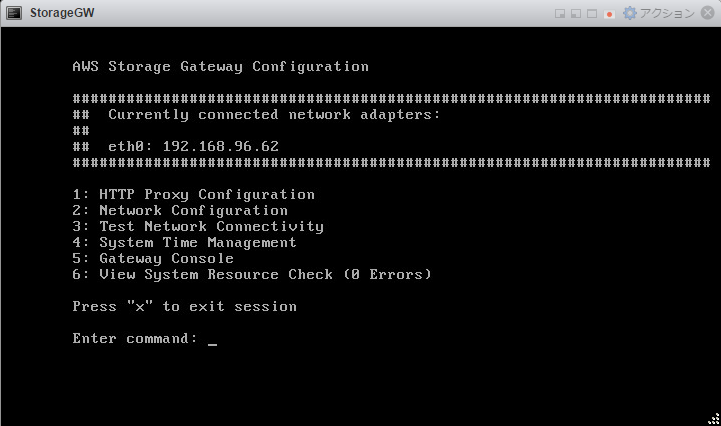
ここでawsコンソールに戻ります。
4. ゲートウェイに接続
作成したゲートウェイのIPを入力します。
IPはオンプレ環境のローカルIPで大丈夫です。
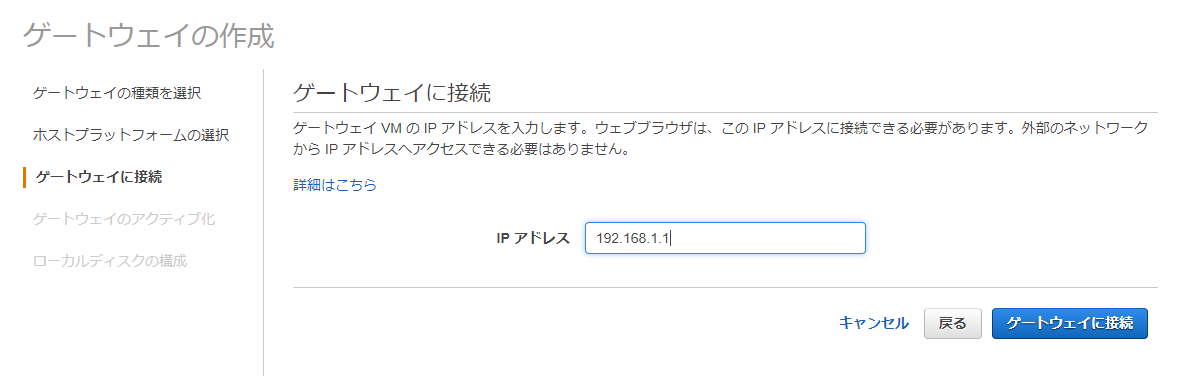
5. ゲートウェイのアクティブ化
6. ローカルディスクの構成
アップロードバッファ用に作ったディスクをキャッシュに指定します。
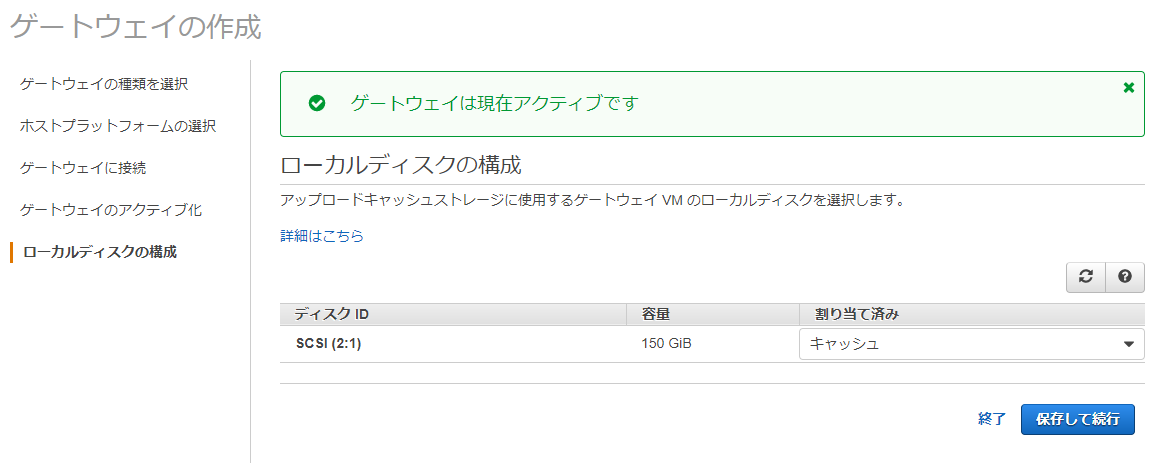
7. ファイル共有の作成
S3バケットは事前に作成しておいてください。
ファイル共有にIAMロールがつくのでバケットポリシーは特に何も入れなくても大丈夫です。
・ゲートウェイ、S3バケット名を入力します。
・ストレージクラス S3標準 NFSに使用したので標準にしておきます。
・S3バケットへのアクセス 新しいIAMロールで自動作成されます。
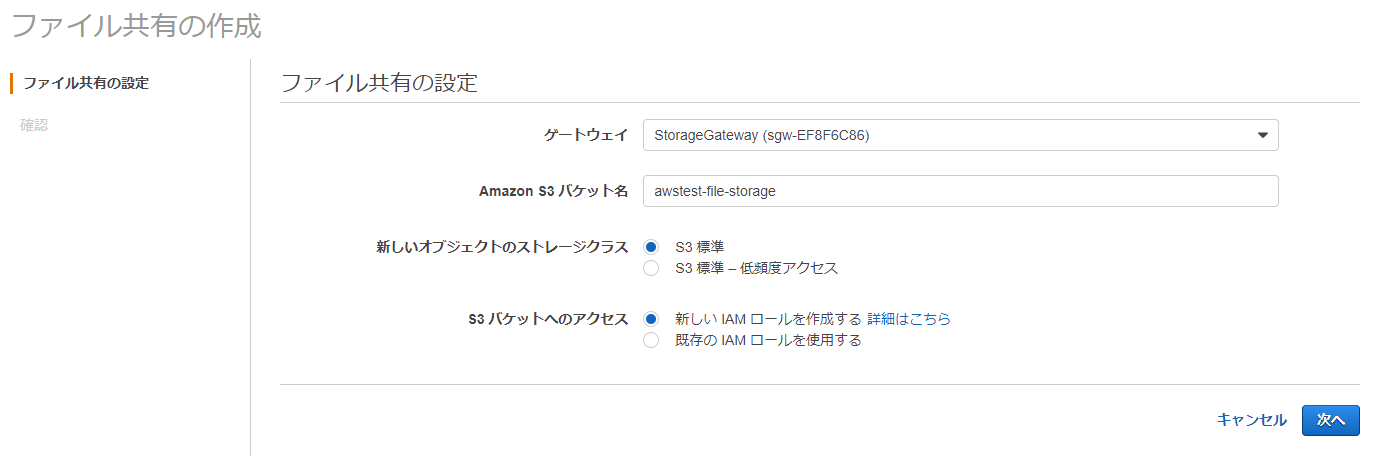
8. 確認
ここではマウントオプションのSquashをAll squashに変更しました。
root squashだとクライアントでNFSマウントしたらrootユーザ以外で書き込めませんでした。

これでファイルゲートウェイの作成完了。うぇいw
クライアントの端末からNFSマウントできれば成功です。
# mount -t nfs -o nolock 192.168.1.1:/awstest-file-storage /storagegw
# df -h
ファイルシス サイズ 使用 残り 使用% マウント位置
/dev/mapper/cl-root 14G 2.3G 12G 17% /
devtmpfs 487M 0 487M 0% /dev
tmpfs 497M 0 497M 0% /dev/shm
tmpfs 497M 13M 484M 3% /run
tmpfs 497M 0 497M 0% /sys/fs/cgroup
/dev/sda1 1014M 184M 831M 19% /boot
tmpfs 100M 0 100M 0% /run/user/0
192.168.1.1:/awstest-file-storage 8.0E 0 8.0E 0% /storagegw
**8.0E(エクサバイト)**って単位初めて見ましたw